大神练习win10系统插入usb设备一直提示“安装驱动失败”的技巧
发布日期:2019-10-18 作者:win10正式版 来源:http://www.win10g.com
今天和大家分享一下win10系统插入usb设备一直提示“安装驱动失败”问题的解决方法,在使用win10系统的过程中经常不知道如何去解决win10系统插入usb设备一直提示“安装驱动失败”的问题,有什么好的办法去解决win10系统插入usb设备一直提示“安装驱动失败”呢?小编教你只需要 1、首先鼠标右击win10系统桌面上的计算机图标,选择“设备管理器”选项; 2、然后右键有叹号的UsB设备,更新驱动程序。不要选自动搜索,选择制定位置安装;就可以了;下面就是我给大家分享关于win10系统插入usb设备一直提示“安装驱动失败”的详细步骤::
1、首先鼠标右击win10系统桌面上的计算机图标,选择“设备管理器”选项;
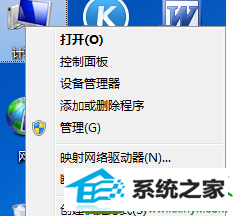
2、然后右键有叹号的UsB设备,更新驱动程序。不要选自动搜索,选择制定位置安装;
3、在文件选择处,修改地址为 c:/windows/winsxs ,然后下一步;
4、这时会在等待界面,等一段时间后会有一个预警提示,就是你安装的是未签名的文件之类的,不用管他,选择继续装。马上就oK了。
以上教程可帮助大家解决win10系统插入usb设备一直提示“安装驱动失败”的问题,如果一次不成功,大家可多尝试几遍,简单实用的方法希望能够帮助到大家!
------分隔线------
- 栏目专题推荐
惠普win10系统下载
好用装机卫士
WIN10装机管家
专业版u盘启动盘制作工具
家庭版u盘装系统
乡巴佬官网
华硕系统
极速win10系统下载
完美xp系统下载
番茄家园重装系统
桔子win8系统下载
傻瓜xp系统下载
小白菜u盘启动盘制作工具
绿茶重装系统
企业版装机卫士
极易win7系统下载
WIN10win10系统下载
宏碁win8系统下载
纯净版装机助理
宏碁一键重装系统
 系统之家win10免激活64位精选超速版v2021.11系统之家win10免激活64位精选超速版v2021.11
系统之家win10免激活64位精选超速版v2021.11系统之家win10免激活64位精选超速版v2021.11 电脑公司Window10 v2020.05 32位 大神装机版电脑公司Window10 v2020.05 32位 大神装机版
电脑公司Window10 v2020.05 32位 大神装机版电脑公司Window10 v2020.05 32位 大神装机版 系统之家Win10 清爽装机版64位 2020.11系统之家Win10 清爽装机版64位 2020.11
系统之家Win10 清爽装机版64位 2020.11系统之家Win10 清爽装机版64位 2020.11 番茄花园Win10 安全装机版 2021.03(32位)番茄花园Win10 安全装机版 2021.03(32位)
番茄花园Win10 安全装机版 2021.03(32位)番茄花园Win10 安全装机版 2021.03(32位) 系统之家Win7 官网装机版 2020.06(32位)系统之家Win7 官网装机版 2020.06(32位)
系统之家Win7 官网装机版 2020.06(32位)系统之家Win7 官网装机版 2020.06(32位) 系统之家Windows10 正式装机版64位 2020.07系统之家Windows10 正式装机版64位 2020.07
系统之家Windows10 正式装机版64位 2020.07系统之家Windows10 正式装机版64位 2020.07
- 系统教程推荐
- win10系统鼠标光标总是乱移动的还原步骤
- 禁用Ghost win7旗舰版锁屏(日升级)_win7旗舰版锁屏
- win10系统电脑连接Mp3/Mp4后无法识别的解决办法
- win10系统右键如果添加office的word/Excel/ppt功能
- 老司机恢复win8系统打开网页无法加载视频的教程
- 保护win 10系统安全组策略禁止页面自动下载配置
- Msdn订阅网站发布win7创意者升级iso镜像下载
- 笔者详解win10系统U盘装系统提示windows找不到文件C:\windows\explor
- 老友设置win8系统从视频中提取音频文件的教程
- 小编为你win10系统休眠时断网的办法
- 绿茶设置win10系统打印机显示叹号无法打印的步骤
- 主编为你win10系统文件夹共享权限设置 的教程
- 快速恢复win10系统右键发送到选项为空白的办法
- 电脑店恢复win10系统打开迅雷影音播放视频闪退的方法
- 彻底隐藏win10系统隐藏的文件夹
